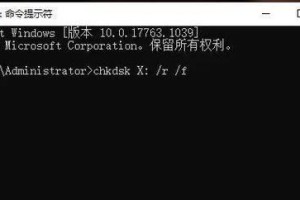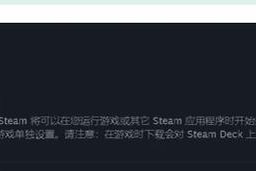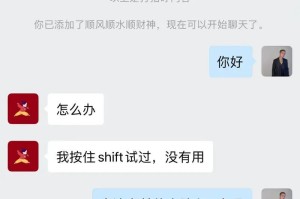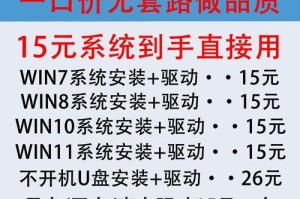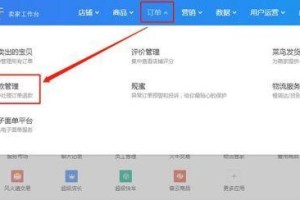戴尔电脑系统在使用过程中可能会出现蓝屏错误,这对用户来说是非常困扰的。本文将为大家介绍一些解决戴尔电脑系统蓝屏错误的实用技巧,希望能够帮助大家解决这一问题,提升电脑系统的稳定性和用户体验。
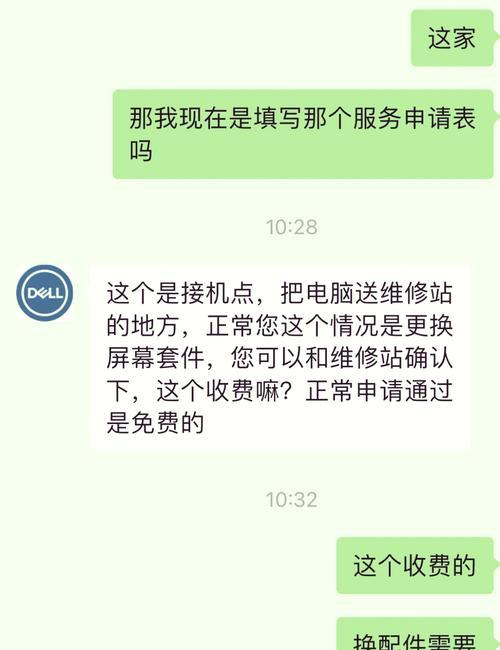
一、什么是戴尔电脑系统蓝屏错误?
在使用戴尔电脑系统过程中,如果出现蓝屏错误,通常意味着系统遇到了严重的问题无法正常运行,需要重启或修复。
二、检查硬件设备是否有问题
1.检查内存条是否松动或损坏:将内存条拔出重新插入或更换一个新的内存条,然后重启电脑测试。

2.检查硬盘是否故障:可以使用戴尔官方的硬盘检测工具进行检测,或者将硬盘连接到其他电脑上测试。
三、更新戴尔电脑系统的驱动程序
1.通过戴尔官方网站下载最新的驱动程序:打开戴尔官方网站,在支持页面找到对应型号的驱动程序并下载安装。
2.使用Windows自带的驱动程序更新工具:在设备管理器中找到需要更新的驱动程序,右键点击选择“更新驱动程序”,然后选择自动搜索更新。

四、检查系统是否有病毒感染
1.安装杀毒软件:确保戴尔电脑系统上安装了一款可信赖的杀毒软件,并及时进行病毒库更新和全盘扫描。
2.执行杀毒软件的修复功能:如果发现有病毒感染,杀毒软件通常会提供修复选项,执行修复操作后重启电脑进行测试。
五、优化系统性能
1.清理磁盘空间:使用Windows自带的磁盘清理工具清理临时文件、垃圾文件等占用磁盘空间的文件。
2.禁用不必要的启动项:打开任务管理器,选择“启动”选项卡,禁用不必要的启动项减少系统开机时的负载。
六、运行系统自带的故障排除工具
1.运行Windows自带的系统文件检查工具:打开命令提示符,输入“sfc/scannow”命令并按回车键,等待系统自动修复错误。
七、升级戴尔电脑系统的BIOS版本
1.找到戴尔电脑型号对应的官方网站:在戴尔官方网站上找到对应型号的支持页面。
2.下载最新的BIOS版本并进行安装:按照网站提供的说明,下载最新的BIOS版本并按照说明进行安装。
八、恢复戴尔电脑系统到出厂设置
1.备份重要数据:在恢复前,确保重要数据已经备份到外部存储设备。
2.恢复出厂设置:按照戴尔电脑手册中提供的恢复方法,将系统恢复到出厂设置,然后重新配置系统。
九、联系戴尔客服寻求帮助
如果以上方法都无法解决问题,建议联系戴尔客服寻求进一步的技术支持和帮助。
通过本文介绍的一些实用技巧,大家可以尝试解决戴尔电脑系统蓝屏错误。如果问题仍然存在,建议及时联系戴尔客服寻求进一步的帮助。保持系统健康和稳定对于提升用户体验和工作效率都非常重要。